
Агуулгын хүснэгт:
- Алхам 1: бүрэлдэхүүн хэсгүүд
- Алхам 2: Багаж хэрэгсэл
- Алхам 3: RetroPie суулгах
- Алхам 4: RetroPie -ийн үндсэн тохиргоо
- Алхам 5: Эмуляторууд
- Алхам 6: ROM ба MS-DOS тоглоомууд
- Алхам 7: LED болон асаах/унтраах товчлуурын скриптүүд ба тохиргоо
- Алхам 8: Кейс төлөвлөж эхэл
- Алхам 9: USB өргөтгөлүүд
- Алхам 10: Цахилгаан адаптерийн өргөтгөл
- Алхам 11: Нүхийг тэмдэглэх
- Алхам 12: Нүх гаргах
- Алхам 13: LED гагнах ба асаах/унтраах товчлуур
- Алхам 14: Бүх бүрэлдэхүүн хэсгүүдийг байрлуулах
- Алхам 15: Чимэглэл
- Алхам 16: Туршилт
- Зохиолч John Day [email protected].
- Public 2024-01-30 11:04.
- Хамгийн сүүлд өөрчлөгдсөн 2025-01-23 15:00.

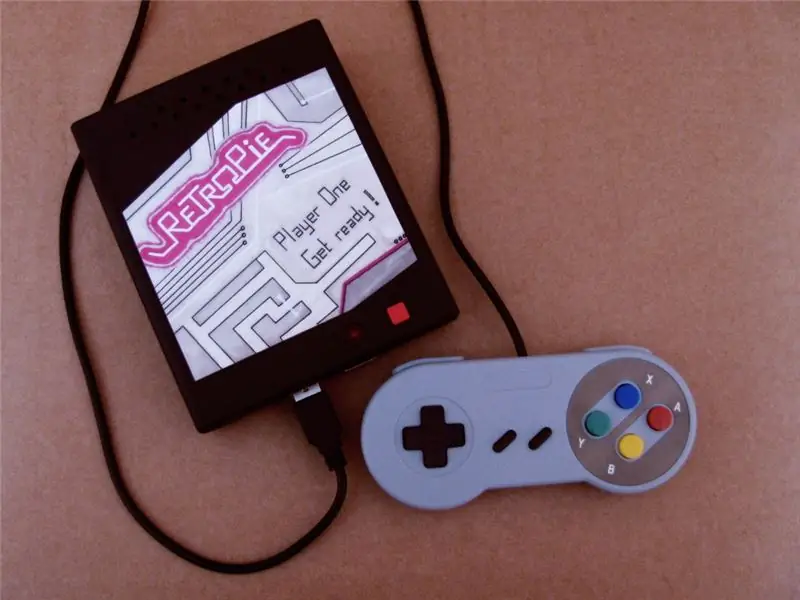
Хэсэг хугацааны өмнө би Raspberry Pi -д зориулсан RetroPie нэртэй Linux түгээлт олсон. Маш сайн хэрэгжүүлсэн гайхалтай санаа гэдгийг би тэр даруй олж мэдсэн. Шаардлагагүй функцгүй нэг зориулалттай чимэг тоглоомын систем. Гайхалтай.
Удалгүй би шинэ Raspberry Pi худалдаж авахаар шийдсэн бөгөөд дээр нь RetroPie тоглоомыг хуучин сайн тоглоомуудаар ажиллуулахыг хүссэн юм.
Би бас хэргийн талаар эргэн тойрноо харж эхлэв. Харамсалтай нь арилжааны ямар ч хэрэг надад бараг таалагдаагүй. Тэд миний бодлоор муухай, хэт өндөр үнэ, заримдаа бүр хэт их инженерүүд байсан. Нөгөөтэйгүүр, хуучин консолуудын дүр төрхийг хуулбарлахыг оролдоогүй зарим DIY хэрэг надад таалагдсан. Тиймээс, би бас өөрийн хэргийг гаргахаар шийдсэн. Олон шалтгааны улмаас би бүх нийтийн төслийн хашлага хийх хайрцгийг үндэс болгон ашигласан …
Энэхүү зааварчилгааг урам зориг болгон аваарай, мөн тусгай тоглоомоор чимэг тоглоомын машин хийхийг хичээгээрэй. Энэ нь тийм ч хэцүү биш бөгөөд та үр дүнд баяртай байх болно. Нэмж дурдахад энэ нь гайхалтай бэлэг байж магадгүй юм. Үүний тухай бодож үз…
Алхам 1: бүрэлдэхүүн хэсгүүд



- Raspberry Pi
- Торх бариултай 5V цахилгаан хангамж 5.5/2.1. Би Vigan 5V/2A ашигладаг байсан.
- 8 GB багтаамжтай микро SD картны ангилал 10 ба түүнээс дээш
- сайн хэмжээс бүхий бүх нийтийн төслийн хашаа хайрцаг. EBay эсвэл дотоодын электрон эд ангиудын дэлгүүрээс сайн хайрцаг хайж олоорой. Би GMe.cz -ээс KP17 -ийг ашигласан. (Хэмжээ нь: 143x119x33mm)
- USB B микро эрэгтэй холбогч. Би үүнийг GMe.cz сайтаас ашигласан.
- Цахилгаан хангамж эмэгтэй баррель үүр 5.5/2.1.
- USB эмэгтэй холбогч. Би тэднийг эвдэрсэн USB HUB -аас авсан.
- USB эрэгтэй холбогч. Би тэдгээрийг хуучин USB кабелиас авсан.
- Шулуун HDMI холбогч. Би үүнийг eBay дээрээс ашигласан.
- LED. Би 5 мм ногоон, 8 мм улаан өнгийг ашигласан
- жижиг товчлуур. Би үүнийг GMe.cz сайтаас ашигласан.
- бүх нийтийн ПХБ -ийн хэсэг
- жижиг фанер эсвэл өөр ямар нэг зүйлийг хусуур болгон ашигладаг
- мэргэн ба самар М3, зарим зай
- эмэгтэй зүү толгой
- улаан, хар утас. Би AWG 24 -ийг ашигласан.
- дөрвөн судалтай кабель. Би үүнийг хуучин USB кабелиас авсан.
- цахилгаан унтраалга (заавал биш)
- болон USB тоглоомын хянагч. Би USB SNES шиг хянагчуудад дуртай.
Алхам 2: Багаж хэрэгсэл



- Компьютер интернетэд холбогдсон байна
- PC -д зориулсан микро SD карт уншигч
- маск соронзон хальс
- хар маркер
- өрөмдөх ба өрөмдөх. Би хуванцар өрөмдөхөд шаталсан өрөмдлөгийг (дээрх зураг дээр) зөвлөж байна.
- элсний цаас
- жижиг файлууд
- хэрэгслийн хутга ба/эсвэл жижиг цүүц.
- халуун цавуу буу
- бахө
- гагнуурын төмөр
- сайн чанарын ("уран сайхны") өнгө тэмдэглэгээ. Би Winsor & Newton -ийн маркеруудыг ашигласан. Би өнгийг сонгосон: Ялам, Хүйтэн Саарал 1, Хүйтэн Саарал 2, Хүйтэн Саарал 3. Гэхдээ та хүссэн зүйлээ мэдээж ашиглаж болно.
- цагаан өнгийн байнгын тэмдэглэгээ
- холбоо барих цавуу. Би ердийн Pattex Contact Glue -ийг ашигласан.
- дулаан агших хоолой
Алхам 3: RetroPie суулгах
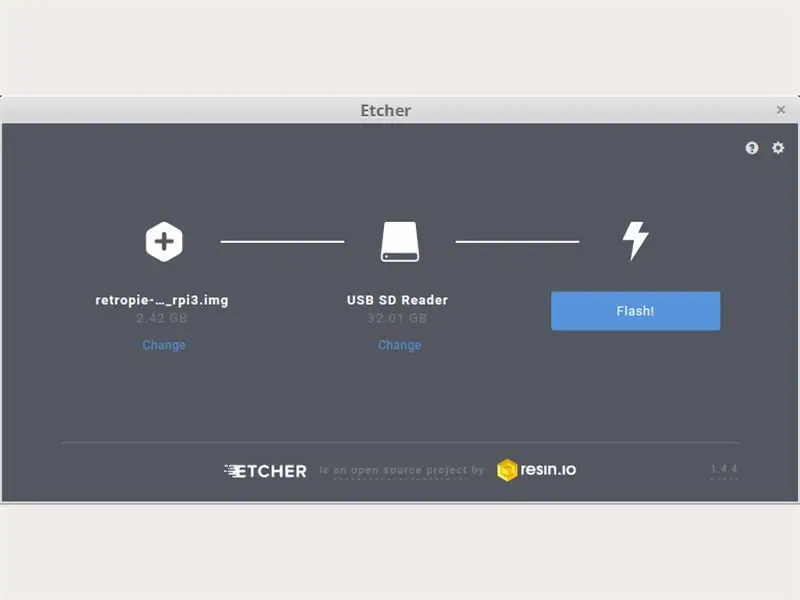
Retropie гэж юу вэ? Зохиогчийн хэлсэн үгээр:
RetroPie нь Raspberry Pi, ODroid C1/C2 эсвэл компьютерээ чимэг тоглоомын машин болгох боломжийг танд олгоно. Энэ нь Raspbian, EmulationStation, RetroArch болон бусад олон төслүүд дээр тулгуурлан өөрийн дуртай аркад, гэрийн консол, сонгодог PC тоглоомыг хамгийн бага тохируулгаар тоглох боломжийг олгодог.
Retropie нүүр хуудсыг үзнэ үү: retropie.org.uk.
Raspberry Pi -ийн хувилбартаа зориулж RetroPie -ийн хамгийн сүүлийн хувилбарыг татаж аваарай.
Etcher -ийг татаж аваад суулгана уу. Энэ нь OS картны дүрсийг SD карт руу аюулгүй анивчихад зориулагдсан олон талт платформ хэрэгсэл юм. (Хэрэв та өмнө нь Raspberry Pi ашиглаж байсан бол үүнийг сайн мэдэх байх.)
Etcher -ийг ажиллуулаад RetroPie дүрсийг сонгоод microSD картны зөв дискийг сонгоод флаш товчлуурыг дарна уу (дээрх зургийг үзнэ үү).
Гялалзаж дууссаны дараа картаа Raspberry Pi дээрээ тавиад дэлгэц, хянагч, тэжээлийн эх үүсвэрээ холбоно уу. Эхний удаа RetroPie систем нь файлын системийг бүхэлд нь SD карт болгон өргөжүүлж, дараа нь RetroPie нь хянагчийг тохируулахыг танаас хүсэх болно.
Анхны гарын авлагыг үзнэ үү.
Алхам 4: RetroPie -ийн үндсэн тохиргоо
Цэснээс RASPI-CONFIG-ийг сонгоод дараахь зүйлийг сонгоно уу.
- Хэрэглэгчийн нууц үгийг өөрчлөх. Анхдагч нууц үг нь: бөөрөлзгөнө (анхдагч хэрэглэгч нь: pi)
-
Локалчлалын сонголтууд
- Локал хэлээ тохируулна уу
- Wi -Fi улсын кодоо тохируулна уу
- Гарынхаа байршлыг тохируулна уу
- Цагийн бүсээ тохируулна уу
-
Интерфэйсийн сонголтууд
- SSH -ийг идэвхжүүлэх
- Цувралыг идэвхжүүлэх
-
Нарийвчилсан сонголтууд
Хэт скан хийхийг идэвхгүй болгох. (Энэ нь хар ирмэгийг арилгадаг)
Дахин ачаална уу.
Алхам 5: Эмуляторууд
Ихэнх эмуляторуудыг анхдагчаар зөв суулгаж тохируулдаг. Би зөвхөн DOSBox (алдартай MS-DOS эмулятор) суулгаж, Fuse (ZX Spectrum эмулятор) тохируулах шаардлагатай болсон.
Эмуляторуудын талаар дэлгэрэнгүй мэдээллийг анхны гарын авлагаас үзнэ үү.
DOSBox суулгах
RETROPIE SETUP → Багцыг удирдах → Нэмэлт багцуудыг удирдах → dosbox → хоёртын файлуудаас суулгахыг сонгоно уу.
Гал хамгаалагчийн тохиргоо
1) газрын зургийн хянагч нь Кемпстон Жойстик юм.
Файлд оруулах
/opt/retropie/configs/zxspectrum/retroarch.cfg
мөр нэмэх:
input_libretro_device_p1 = "513"
2) эмуляторыг ZX Spectrum 48k горимд тохируулна уу.
Файл дотор
/opt/retropie/configs/all/retroarch-core-options.cfg
мөрийг өөрчлөх:
fuse_machine = "Спектр 128K"
руу:
fuse_machine = "48K спектр"
Та үүнийг жишээ нь SSH ашиглан хийж болно.
EmulationStation (ES) чухал товчлол
+Эхлэх = одоо ажиллаж байгаа тоглоомоос гараад ES цэс рүү буцна уу (DOSBox дээр ажилладаггүй, доороос үзнэ үү …)
Алхам 6: ROM ба MS-DOS тоглоомууд

Юуны өмнө, маш хуучин тоглоомууд хүртэл зохиогчийн эрхээр хамгаалагдсан хэвээр байгаа гэдгийг хэлэх ёстой, тиймээс анхаараарай …
Гэсэн хэдий ч олон хуучин тоглоомууд нь техникийн хувьд хоцрогдсон, бараг зарагдах боломжгүй (эсвэл ашиггүй) тул үүнийг орхигдсон програм гэж үздэг. Сайн жишээ бол хуучин ZX Spectrum компьютерт зориулсан тоглоомууд бөгөөд үүнийг spectrumcomputing.co.uk эсвэл www.worldofspectrum.org гэх мэт сайтуудаас үнэгүй татаж авах боломжтой.
MS-DOS-д зориулсан зарим тоглоомыг www.gog.com дээрээс худалдаж авч болно.
ROM файлуудыг RetroPie руу хэрхэн хуулах вэ
Үүнийг хийх хэд хэдэн арга байдаг. Анхны гарын авлагыг үзнэ үү. Хэрэв та компьютер дээрээ Linux ажиллуулж байгаа бол ROM файлуудыг microSD карт руу шууд хуулж болно.
Зөвлөгөө: Цөөхөн тоглоом илүү их! Архивыг бүхэлд нь бүү суулгаарай, гэхдээ систем бүрт хэд хэдэн шилдэг тоглоомыг л суулгаарай. Олон тооны тоглоомууд сэтгэл гутралд оруулдаг.
DOSBox тоглоомууд (дэвшилтэт хэрэглэгчдэд зориулсан)
RetroPie/Emulationstation дээр MS-DOS тоглоомууд төвөгтэй байдаг. Хянагчийн товчлууруудыг гар дээр буулгах, dosbox -ийн тохиргооны файлыг үүсгэх, тохируулах, тоглоом бүрийн хувьд ажиллуулах скрипт үүсгэх шаардлагатай.
Prehistorik 2 тоглоомын алхамуудыг энд оруулав.
0) DOSBox суулгах
"Эмулятор" алхамыг үзнэ үү.
1) www.hog.com/ -оос Prehistorik 2 худалдаж аваарай. Prehistorik 2 -ийг эхлээд компьютер дээрээ суулгаарай, учир нь танд задалсан тоглоомын файл хэрэгтэй болно.
2) тоглоомын лавлахыг microSD карт руу хуулах
/home/pi/RetroPie/roms/pc_data ("pc_data", "pc" биш …)
(тоглоомын лавлахын нэр Prehistorik_2 байх ёстой).
3) ажиллуулах скрипт үүсгэх
/home/pi/RetroPie/roms/pc/Prehistorik_2.sh
агуулгатай:
#!/bin/bash
cd "/home/pi/RetroPie/roms/pc/" "/opt/retropie/emulators/dosbox/bin/dosbox" -conf "/home/pi/RetroPie/roms/pc/Prehistorik_2_dosbox.cf" -c гарах
Prehistorik_2.sh.txt -ийг хавсралтаас үзнэ үү
Prehistorik_2.sh -ийг runcommand нь ROM файл гэж хүлээн зөвшөөрөх болно.
4) conf файл үүсгэх
/home/pi/RetroPie/roms/pc/Prehistorik_2_dosbox.cf
Prehistorik_2_dosbox.cf файлыг хавсралтаас үзнэ үү
Хамгийн сонирхолтой хэсгүүд нь:
[autoexec]
@echo холболт C "../pc_data/Prehistorik_2" -t cdrom c: cls TITUS. BAT гарах
болон газрын зургийн файлын тодорхойлолт:
mapperfile =/home/pi/RetroPie/roms/pc/Prehistotik_2_mapper.map
5) газрын зургийн файл үүсгэх
/home/pi/RetroPie/roms/pc/Prehistotik_2_mapper.map
Хавсралтад Prehistorik_2_dosbox.map -ийг үзнэ үү
Үүнийг хэрхэн хийх талаар интернетээс хайна уу. Сайн эхлэл нь жишээ нь DOSBox вики байх ёстой.
6) тоглоомыг ажиллуулахыг хичээ.
Алхам 7: LED болон асаах/унтраах товчлуурын скриптүүд ба тохиргоо
Аюулгүй асаах/унтраах товчлуур
Raspberry Pi нь "аюулгүй унтраах" товчлуургүй (дор хаяж 3B+хүртэлх хувилбарууд). Энэ талаар дэлгэрэнгүй мэдээлэл авахын тулд Intenet -ээс хайна уу.
Хэрэглэгчид ихэнхдээ зарим зүүтэй холбогдсон товчлуур дээр тасалдал гарахад "sudo shutdown -h now" командыг ажиллуулдаг өөрийн скрипт бичих замаар энэ асуудлыг шийддэг.
Би саяхан howchoo-ийн тайлерын бичсэн сайн бичсэн скриптүүдийг ашигласан.
Би товчлуурыг GPIO 3 (= Физик зүү 5) болгон тохируулахыг зөвшөөрсөн (pinout.xyz -ийг үзнэ үү).
Гадаад ACT LED
Файлыг засах
/boot/config.txt
Raspberry Pi 3 -ийн хувьд үүнийг нэмнэ үү
# --- гадаад LED нь SD ACT LED (Raspberry Pi 3)
dtoverlay = pi3-act-led, gpio = 4 # ---
Raspberry Pi 2 -ийн хувьд үүнийг нэмнэ үү
# --- гадаад LED нь SD ACT LED (Raspberry Pi 2)
dtparam = act_led_gpio = 4 # ---
Одоо та резистор бүхий LED -ийг GPIO 4 (= Физик зүү 7) руу холбож болно (pinout.xyz -ийг үзнэ үү). ACT LED -ийн хувьд би 5 мм -ийн ногоон LED -ийг ашигласан.
Цахилгаан статусын LED
Би Howchoo-аас Zach-аас өгсөн энэхүү гарын авлагаас ухаалаг супер энгийн хүч чадлын үзүүлэлтийг авсан. GPIO цуваа портыг идэвхжүүлсний дараа резистор бүхий LED -ийг GPIO 14 = TX (= Физик зүү 8) -д холбож болно (pinout.xyz -ийг үзнэ үү). Цахилгаан байдлын статусын хувьд би 8 мм улаан LED ашигладаг.
Алхам 8: Кейс төлөвлөж эхэл

Миний бичсэнчлэн би бүх нийтийн төслийн хашлага хийх хайрцгийг үндэс болгон ашигласан. Би хүлээн зөвшөөрч байна, энэ нь сайн чанарын модоор хийсэн, эсвэл сайн хийцтэй 3D хэвлэмэл хайрцаг шиг тийм ч дажгүй биш, гэхдээ миний бодлоор яаж хурдан сайхан харагдах хайрцгийг бүтээхийг зөвшөөрч болох юм.
Бүх бүрэлдэхүүн хэсгүүдийн байршлыг төлөвлөх. Raspberry Pi -ийг хаана байрлуулах, бүх холбогчийг хаана байрлуулах, холбогчийг орхих гэх мэт. Цаг гаргаарай, яарах хэрэггүй.
Алхам 9: USB өргөтгөлүүд

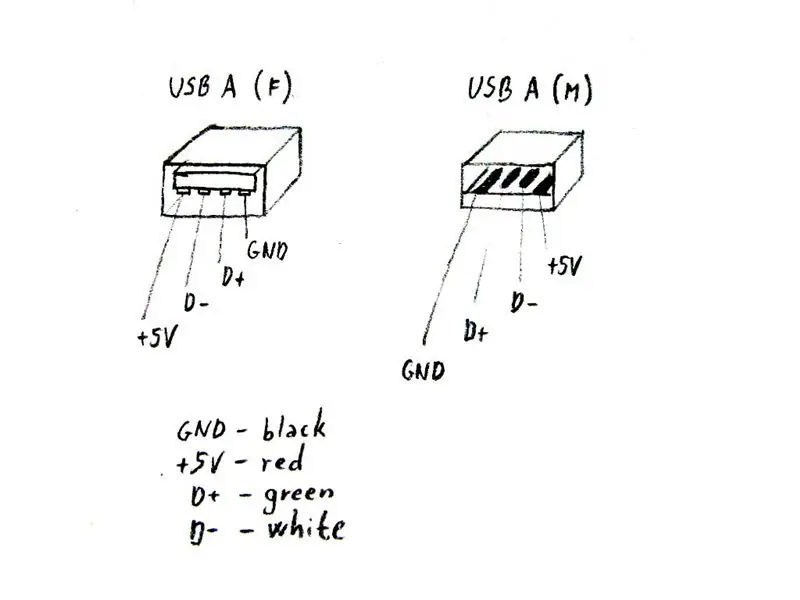


Урд талд нь хоёр тоглоом хянагчийн хоёр USB холбогч, дунд хэсэгт нь Raspberry Pi байхаар шийдсэн тул надад хоёр богино USB өргөтгөл хэрэгтэй байсан. Би тэдгээрийг хуучин USB кабелиар хийсэн, муу USB төвөөс хийсэн. Дээрх зургуудыг үзнэ үү.
Алхам 10: Цахилгаан адаптерийн өргөтгөл

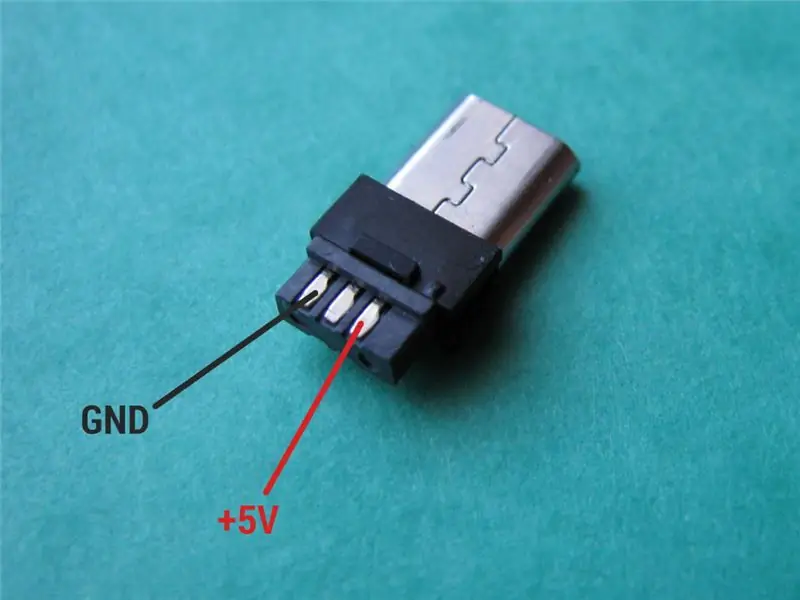
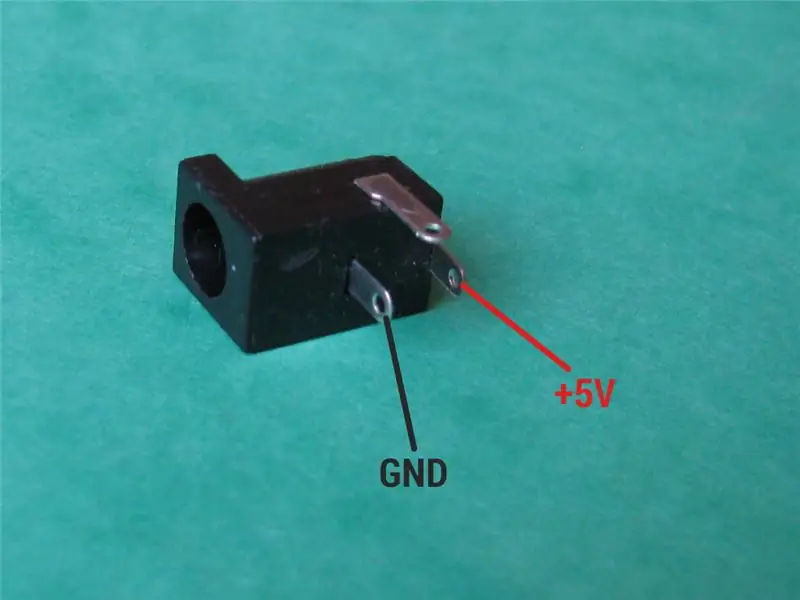
Raspberry Pi -ийн талаар намайг сандаргадаг нэг зүйл бол микро USB B цахилгаан холбогч юм. Энэ холбогч надад жаахан эмзэг санагдаж байна. Тиймээс би ердийн баррель үүр 5.5/2.1 ашиглаж, чимэг тоглоомын машинаа 5.5/2.1 мм баррель үүрээр 5V тэжээлээр тэжээхээр шийдсэн.
Алхам 11: Нүхийг тэмдэглэх
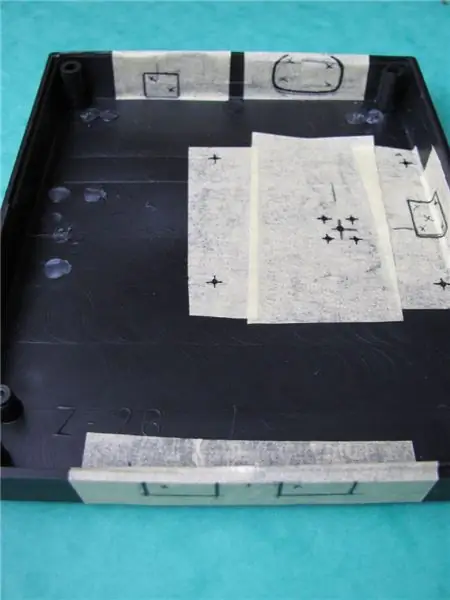



Бүх бүрэлдэхүүн хэсгүүдийн байрлалыг зааж, шаардлагатай бүх нүхийг тэмдэглээрэй. Миний хувьд:
- хоёр USB нүх (мөн жижиг ПХБ -ийг холбох эрэгний нүх)
- баррель үүр 5.5/2.1 холбогч нүх
- HDMI холбогч нүх
- цахилгаан товчлуурын нүх
- LED -ийн хоёр нүх
- Raspberry Pi -ийг холбох эрэгний дөрвөн цооног
- micro SD картны үүрэнд зориулсан нүх
- агааржуулалтын нүх (тэдгээрийн талаар бүү мартаарай)
Алхам 12: Нүх гаргах



Найдвартай хэрэгслүүдээ ашиглан бүх нүхийг хий.
Жижиг цүүц нь миний хувьд дугуй хэлбэртэй бус нүх гаргахад гайхалтай ашиг тустай байв.
Алхам 13: LED гагнах ба асаах/унтраах товчлуур
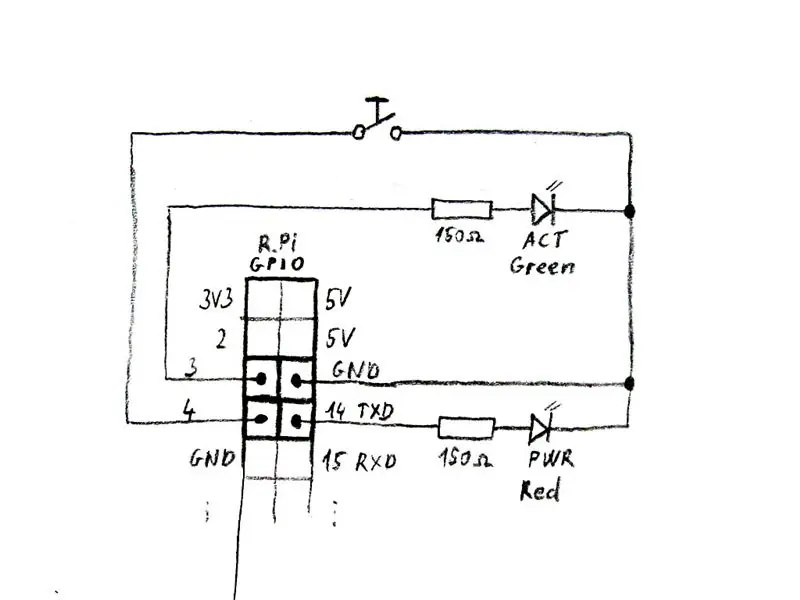


Дээрх зураг дээрх схемийн дагуу утсыг холбоно уу. Энэ нь хэцүү байх ёсгүй.
Гагнуурын дараа та бүх утсыг халуун цавуугаар бэхлэх боломжтой.
Цахилгаан товчлуурыг (дээрх зургийг үзнэ үү) модон тусгаарлагч бүхий ПХБ -д гагнаж байгааг та анзаарсан байх. Би энэ асуудлыг шийдэх ёстой байсан, учир нь би самбар дээр холбох товчлуурыг биш ПХБ -д зориулагдсан товчлуурыг сонгосон.
Алхам 14: Бүх бүрэлдэхүүн хэсгүүдийг байрлуулах



Бүх бүрэлдэхүүн хэсгүүдийг хайрцагт хавсаргана уу. Би Raspberry Pi болон USB өргөтгөлөөс бусад бүх бүрэлдэхүүн хэсгүүдийг халуун цавуугаар хавсаргасан бөгөөд үүнийг боолтоор бэхэлсэн. Дээрх зургуудыг үзнэ үү.
Алхам 15: Чимэглэл
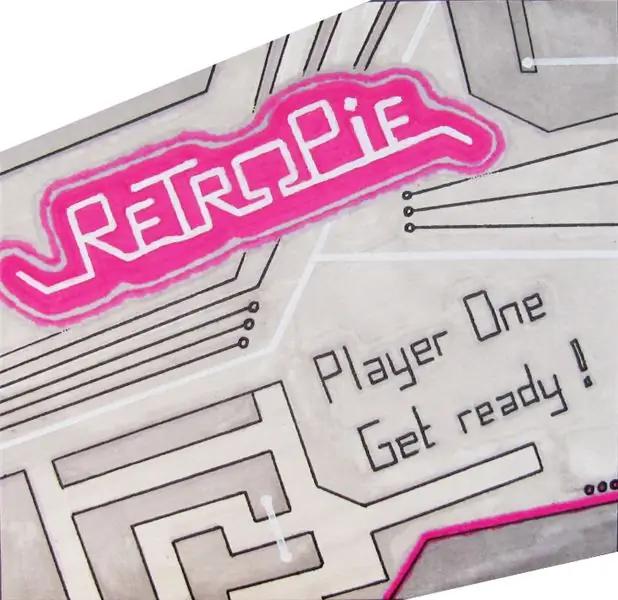



Хэргийг хүссэнээрээ чимэглээрэй. Бүх зүйл зөвшөөрөгдсөн. Жишээлбэл, би урлагийн маркер ашиглан цаасан дээр дээд маск зурсан. Дараа нь би контакт цавуу ашиглан хайрцгийг наасан.
Алхам 16: Туршилт


Хэргийг хааж, бүх зүйлийг туршиж үзээрэй. Бүгд сайн ажиллаж байна уу?
Үгүй ээ? Тиймээс бүх асуудлыг шийдэж, дахин туршиж үзээд бүх зүйл сайн болтол давтана уу. Сэрүүн байх.
Зөвлөмж болгож буй:
GUI бөөрөлзгөнө бүхий коктейлийн машин: 7 алхам (зурагтай)

GUI Raspberry бүхий коктейлийн машин: Та технологи, үдэшлэгт дуртай юу? Энэхүү төсөл нь танд зориулагдсан болно! Энэхүү гарын авлагад бид график интерфейстэй автомат коктейлийн машин бүтээх болно. Бөөрөлзгөнө бүх зүйлийг хянадаг
Өөрийн чимэг чимэг никси цагийг RTC ашиглан хий!: 7 алхам (зурагтай)

Өөрийн чимэг чимэг цагийг RTC -ээр хий! Энэ төсөлд би чимэг nixie цаг хэрхэн бүтээхийг танд үзүүлэх болно. Энэ нь би танд өндөр хүчдэлийн тогтмол гүйдлийн тэжээл бүхий nixie хоолойг хэрхэн удирдахыг харуулах болно гэсэн үг бөгөөд дараа нь 4 никси хоолойг Arduino, Real Time Clock (RTC) болон кубтэй хослуулах болно гэсэн үг юм
Хүүхдийн тоглоомын гэрлийн унтраалга хайрцаг + Тоглоомын ремикс: 19 алхам (зурагтай)

Хүүхдийн тоглоомын гэрлийн унтраалга хайрцаг + Тоглоомын ремикс: Энэ бол хоёр гайхалтай зааварчилгааг олж хараад энэ хоёрыг хослуулах талаар бодохоо больсон юм. Энэхүү mashup нь үндсэндээ Light Switch Box интерфэйсийг энгийн тоглоом (Simon, Whack-a-Mole гэх мэт) -тэй хослуулдаг
Загвар хийхэд тохиромжтой чимэг чимэг загвар: 14 алхам (зурагтай)

Загвар хийхэд тохиромжтой чимэг чимэг загвар: "Breadboard" гэсэн нэр томъёо хаана байдаг талаар та бодож байсан уу? аас ирсэн? Талхны самбар гэж юу болохыг харуулсан жишээ энд байна. Электроникийн эхэн үед эд ангиуд нь том, төвөгтэй байв. Тэдэнд транзистор эсвэл нэгдсэн тойрог байгаагүй
Энгийн электрон хэлхээ бүхий гар хийцийн утас: 10 алхам (зурагтай)

Энгийн электрон хэлхээ бүхий гар хийцийн утас: Үндсэн цахилгаан хэлхээ бүхий хоёр хүнтэй харилцах тухай төсөл. Энэ бол миний цахим хэлхээний хичээлийн төсөл юм. Би энэ талаар видео хийхийг хүсч байна. Тайлбар энд транзистор дээр суурилсан энгийн боловч үр дүнтэй интеркомын хэлхээ юм
